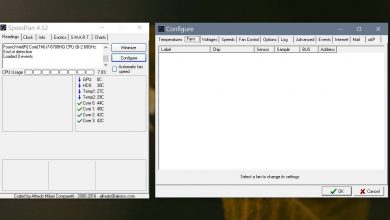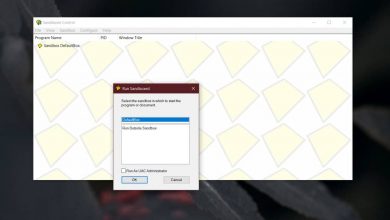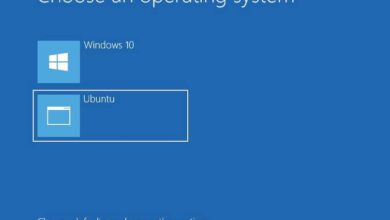Comment télécharger et installer Zorin OS Lite avec Windows – Rapide et facile
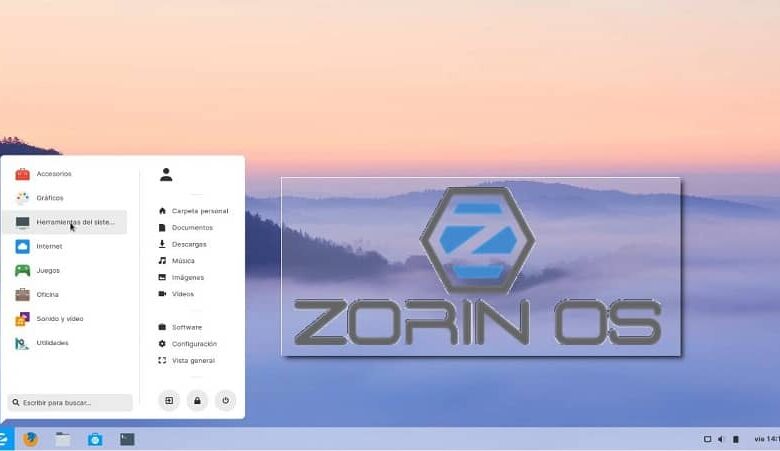
Quel système d’exploitation préférez-vous : Linux ou Windows ? Il est vrai que chaque système présente des avantages et des inconvénients. Mais si vous devez en choisir un, choisiriez-vous Windows? Linux? ou les deux? C’est possible? Bien sûr. Ici, sur miracomosehace, nous vous montrerons comment télécharger et installer Zorin OS Lite avec Windows, facilement et rapidement. Vous profiterez ainsi du meilleur des deux systèmes sur le même ordinateur.
Zorin OS Lite
Si vous souhaitez utiliser Linux, nous vous recommandons Zorin dans sa version Lite, ce qui rendra votre expérience Linux formidable 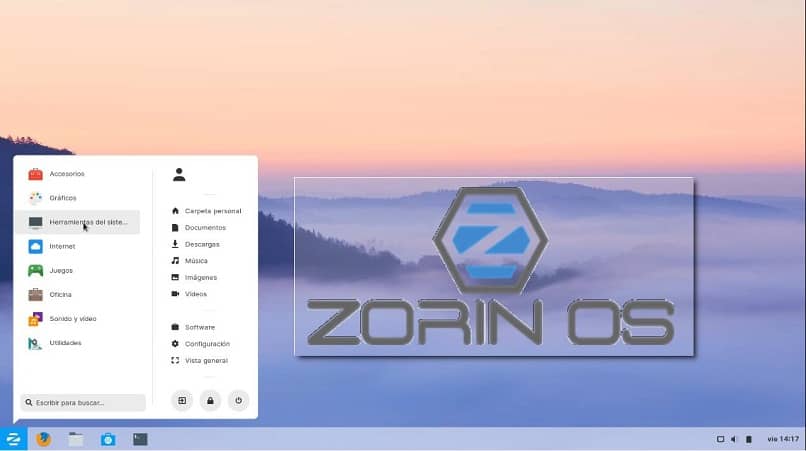 . Zorin Os Lite est facile à installer avec Windows en suivant ces instructions que nous vous montrons. Mais avant…
. Zorin Os Lite est facile à installer avec Windows en suivant ces instructions que nous vous montrons. Mais avant…
Conditions requises pour réussir l’installation de Zorin Os avec Windows
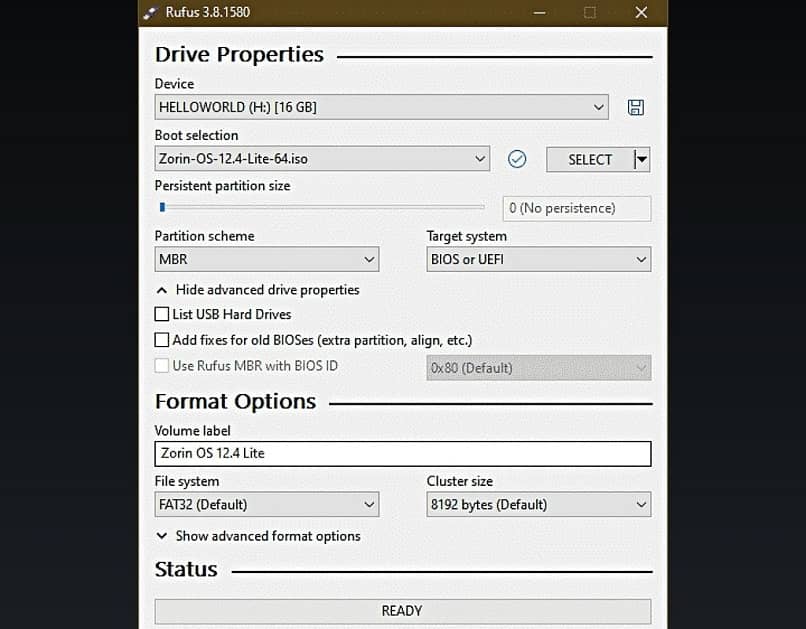
- Formaté USB flash lecteur.
- Image de Zorin Os Lite (Iso).
- Une application pour écrire des images ISO sur USB (nous recommandons: Rufus ou Yumi).
- Image ISO Windows sur CD ou USB . Nous vous recommandons également de sauvegarder vos données avant de continuer. L’installation est un processus sûr, mais même ainsi, nous vous recommandons de faire une sauvegarde de toutes les données (en cas d’échec de partition du disque dur).
Comment télécharger et installer Zorin OS Lite avec Windows rapidement et facilement
Sans plus tarder, commençons avec le processus de double démarrage. Autrement dit, lorsque vous allumez votre ordinateur, il vous donnera la possibilité de démarrer Zorin OS Lite ou Windows .
- Vous pouvez télécharger Zorin OS Lite depuis la page officielle: https://zorinos.com/download/.
- Il vous demandera de choisir entre 64 bits et 32 bits en fonction de votre système. Pour savoir lequel vous convient, vous devez faire une simple vérification: Allez dans la barre de recherche et tapez «cmd», cela ouvrira l’invite de commande. Écrivez «systeminfo», dans les résultats recherchez la valeur «Processor» si la valeur est «PC based on x64» , alors vous devez installer 64 bits ou aussi 32 bits.
- Branchez la clé USB sur l’ordinateur et exécutez «Rufus or Yumi» . Sélectionnez l’image Zorin OS Lite que vous avez téléchargée. Rufus devrait sélectionner automatiquement le lecteur USB, mais assurez-vous que vous avez sélectionné le bon lecteur. Cliquez sur «Accepter» et attendez que le processus se termine.
- Branchez la clé USB et redémarrez votre ordinateur.
- Dès que le logo de la carte mère apparaît au démarrage de votre ordinateur (BIOS), appuyez sur la touche de démarrage. Qui peut être la touche de fonction «F10 ou F12» selon votre ordinateur. Sur l’écran d’accueil pour choisir le support de démarrage, le système vous donnera le choix entre le gestionnaire de périphériques USB ou Windows. Vous devez sélectionner la clé USB et appuyer sur «Entrée».
- Lorsque vous démarrez à partir de la clé USB , il vous présentera le menu: sélectionnez «Essayer ou installer Zorin OS» . Sélectionnez «Installer Zorin Os» . Lorsque vous y êtes invité, connectez-vous à Internet pour vous assurer que tous les logiciels nécessaires sont téléchargés pendant le processus d’installation. Installez le logiciel 3D Party et cliquez sur «Continuer». Ces programmes seront nécessaires plus tard et amélioreront votre expérience Linux.
- La prochaine chose est que vous devez sélectionner «Installer à côté de Windows» . Et puis appuyez sur «Suivant» pour choisir l’espace que vous souhaitez allouer aux Zorin Os sur le disque dur. Bien que Zorin OS puisse être installé dans moins de 10 Go d’espace. Nous vous recommandons de disposer de 30 à 40 Go d’espace disponible pour stocker tous les fichiers que vous allez télécharger.
- Au redémarrage, vous devriez voir le démarrage du système d’exploitation Zorin au prochain démarrage. Ceci termine le processus d’installation avec Windows sur votre ordinateur.
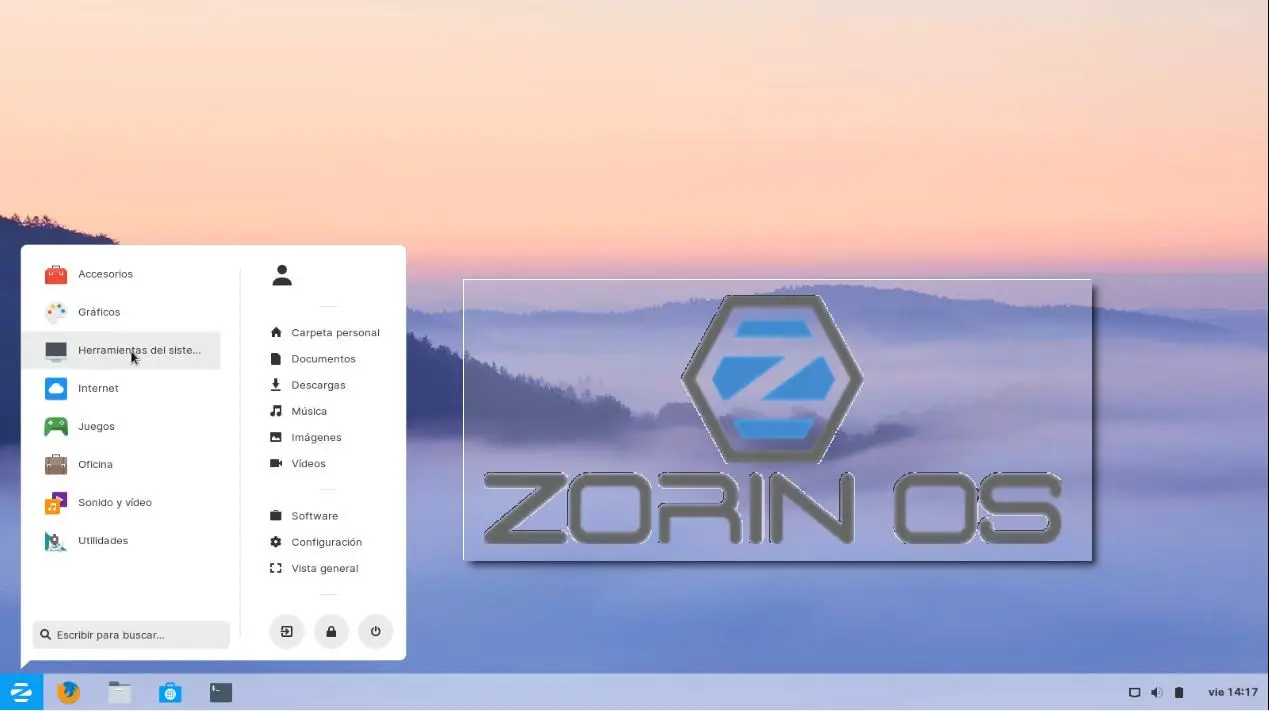
Si vous n’êtes pas sûr d’installer Zorin OS Lite, lorsque vous êtes invité à «Installer Zorin OS Lite ou essayez Zorin», sélectionnez «Essayer Zorin» . Le système démarrera en mode USB et vous pourrez utiliser Zorin OS Lite sans l’installer. Tout ce que vous faites dans ce mode sera effacé après le redémarrage. Mais cela vous donnera une idée si vous aimez ou non Zorin. Nous attendons votre commentaire, suggestion et que vous partagiez ce post.